🧪Usar Fórmulas en Hojas
Escribir fórmulas en arco
Las fórmulas de hoja de cálculo que hacen referencia a tablas de Arcwise se ejecutarán automáticamente en el conjunto de datos completo de la base de datos. Si hace referencia a una columna desde una pestaña de hoja de Arcwise, debería ver aparecer un icono de Arcwise en la barra de fórmulas:
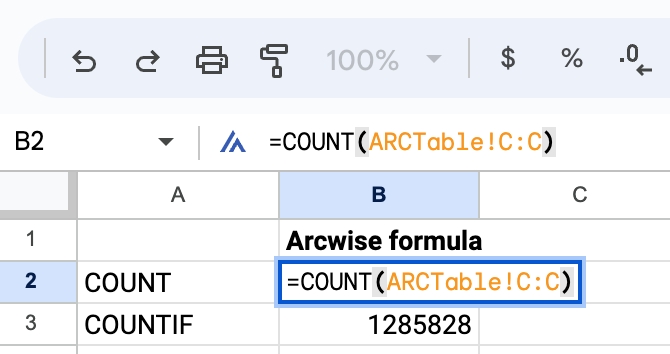
Las fórmulas de Arcwise se ejecutan en su base de datos; Debería ver un breve mensaje "Cargando" mientras se ejecuta la fórmula y aparece el valor final.
🟰Fórmulas AdmitidasFórmulas Arcwise "refrescantes"
A diferencia de las fórmulas de hojas de cálculo normales, las fórmulas que hacen referencia a datos de Arcwise no se volverán a calcular automáticamente si sus entradas cambian.
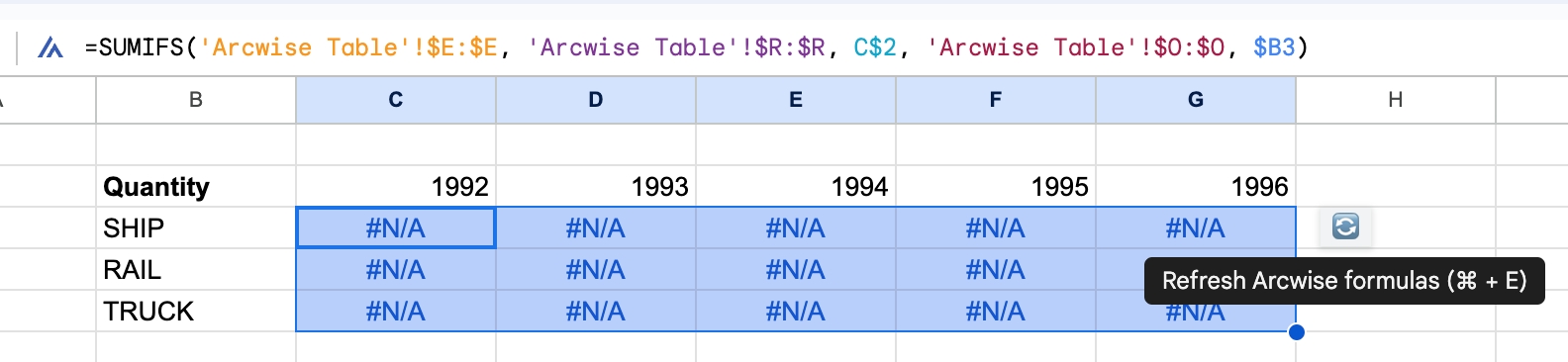
Cuando sea necesario actualizar una celda, cambiará a un fondo azul claro y su valor aparecerá como #N/A. Puede actualizar estas fórmulas con el botón de actualización en línea que se muestra (atajo de teclado: Cmd + E en MacOS o Alt + E en Windows. ¡"E" es para "Ejecutar"!)
También puedes actualizar las celdas usando la extensión de Chrome. Primero haga clic en el botón de fórmula en la esquina superior derecha.
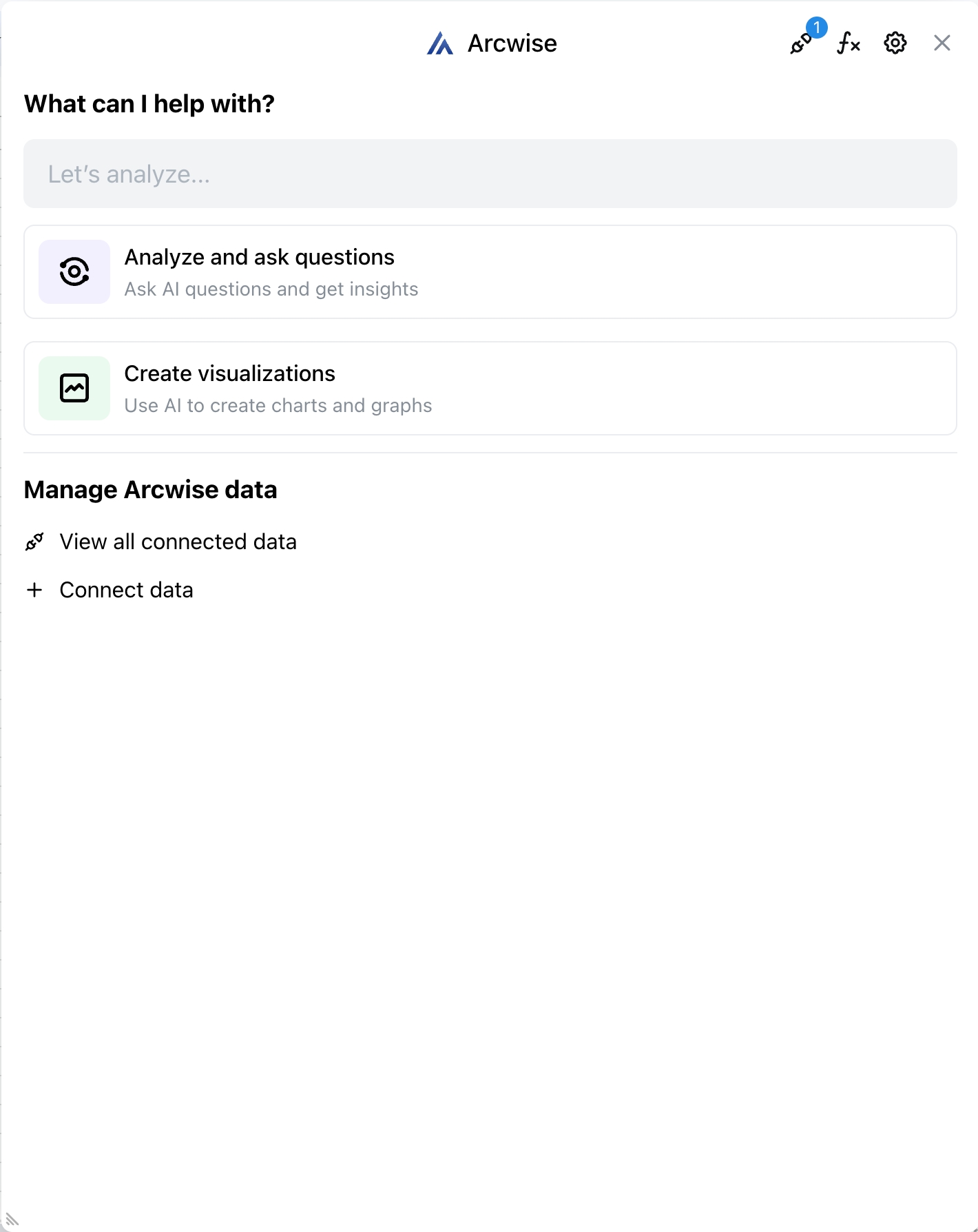
Luego seleccione el botón apropiado para actualizar las fórmulas que le interesan.
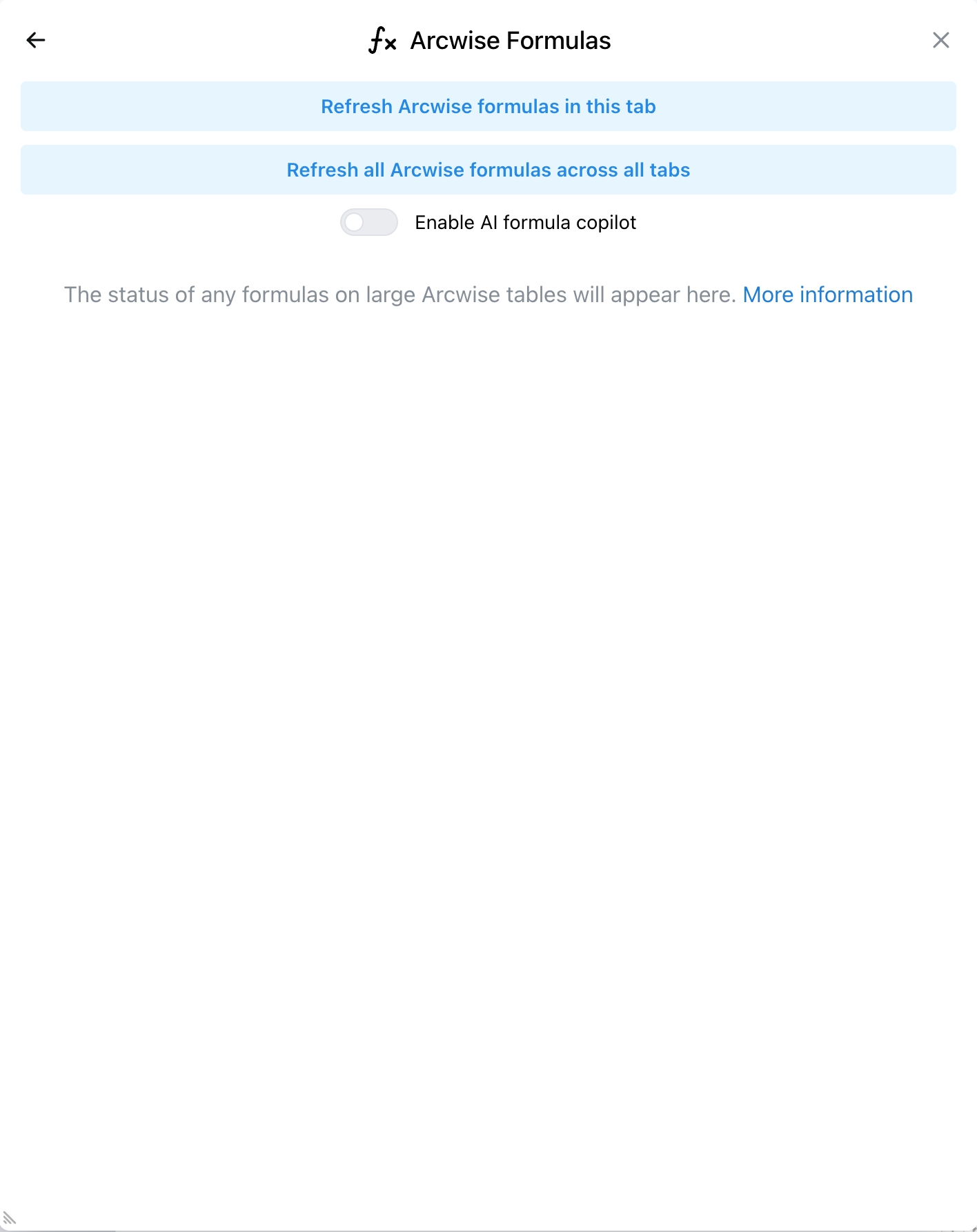
Last updated